PPT导入电视及电视上播放PPT的操作指南
随着科技的发展,PPT(PowerPoint)已经成为办公、教学、会议等场合中不可或缺的演示工具。而将PPT导入电视或直接在电视上播放PPT,则可以扩大演示的范围,让更多人同时观看。本文将详细介绍如何将PPT导入电视以及如何在电视上播放PPT。
一、PPT导入电视的操作步骤
1. 准备工作
在开始操作之前,请确保您的电视和电脑都处于正常工作状态,并且两者之间有数据传输的接口,如HDMI、VGA等。
2. 将PPT导入电视
以下以HDMI接口为例,介绍如何将PPT导入电视:
(1)将电脑的HDMI线插入电脑的HDMI接口。
(2)将HDMI线的另一端插入电视的HDMI接口。
(3)打开电视,选择相应的HDMI输入源。
(4)在电脑上打开PPT文件,此时电脑屏幕和电视屏幕将显示相同的画面。
3. 优化显示效果
在电视上播放PPT时,可能需要调整显示效果,以下是一些优化建议:
(1)调整电视的分辨率,使其与电脑的分辨率相匹配。
(2)调整亮度、对比度、色饱和度等参数,以达到最佳的观看效果。
(3)如果电视支持,开启电视的“画面缩放”功能,确保PPT内容在电视上完整显示。
二、电视上播放PPT的操作步骤
1. 将PPT文件传输到电视
以下以USB为例,介绍如何将PPT文件传输到电视:
(1)将PPT文件保存到U盘或移动硬盘上。
(2)将U盘或移动硬盘插入电视的USB接口。
(3)在电视上找到U盘或移动硬盘的存储空间,浏览并打开PPT文件。
2. 播放PPT
在电视上找到PPT文件后,按照以下步骤进行播放:
(1)选择PPT文件,点击“打开”或“播放”按钮。
(2)根据需要调整播放速度、切换幻灯片等操作。
三、相关问答
1. 问:没有HDMI接口的电视,如何将PPT导入电视?
答: 如果您的电视没有HDMI接口,可以考虑使用VGA线或AV线连接电脑和电视。但请注意,VGA和AV线传输的画质可能不如HDMI线清晰。
2. 问:电视上播放PPT时,如何切换幻灯片?
答: 在电视上播放PPT时,您可以通过遥控器上的“上一页”或“下一页”按钮切换幻灯片。
3. 问:电视上播放PPT时,如何调整播放速度?
答: 部分电视遥控器上可能有“播放速度”或“快进/快退”按钮,用于调整播放速度。
4. 问:电视上播放PPT时,如何暂停或继续播放?
答: 您可以通过遥控器上的“暂停”或“播放”按钮控制PPT的播放。
通过以上介绍,相信您已经掌握了将PPT导入电视以及电视上播放PPT的方法。在实际操作过程中,如有疑问,请参考电视和电脑的说明书或咨询相关技术人员。祝您使用愉快!
(责任编辑:佚名)